Heim >Computer-Tutorials >Computerwissen >So lösen Sie das Problem, dass Win11 nach dem Ausstecken langsam läuft
So lösen Sie das Problem, dass Win11 nach dem Ausstecken langsam läuft
- WBOYWBOYWBOYWBOYWBOYWBOYWBOYWBOYWBOYWBOYWBOYWBOYWBnach vorne
- 2024-01-29 20:06:271251Durchsuche
Der PHP-Editor Baicao analysiert für Sie die Lösung für das Problem, dass Win11 sehr langsam ist, wenn es nicht angeschlossen ist. In letzter Zeit haben viele Win11-Benutzer berichtet, dass das System bei der Verwendung ihrer Laptops deutlich langsamer läuft, wenn sie nicht angeschlossen sind. Dieses Problem hat viele Benutzer beunruhigt, aber tatsächlich gibt es bestimmte Ursachen und Lösungen. In diesem Artikel werden wir dieses Problem im Detail analysieren und einige effektive Lösungen bereitstellen, die Ihnen helfen, das Problem zu lösen, dass Win11 sehr langsam ist, wenn es nicht angeschlossen ist.
Analyse des Problems, dass Win11 ohne Anschließen des Netzteils sehr langsam ist
1 Zuerst stecken wir das Netzteil aus und klicken dann unten auf das Startmenü (wie im Bild gezeigt).
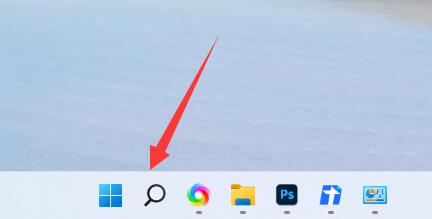
2. Suchen und öffnen Sie dann das Bedienfeld (wie im Bild gezeigt).
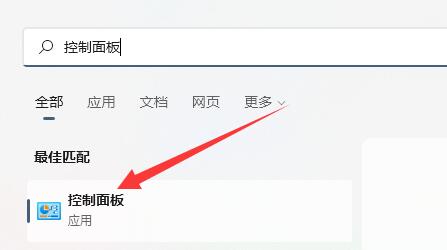
3. Ändern Sie dann den Anzeigemodus in der oberen rechten Ecke auf große Symbole (wie im Bild gezeigt).
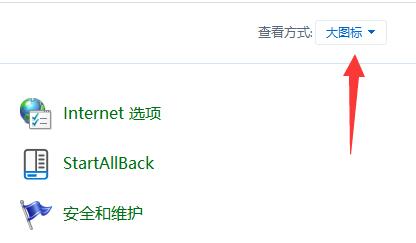
4. Öffnen Sie dann die Power-Option (wie im Bild gezeigt).
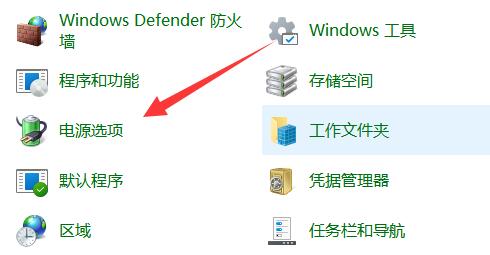
5. Schließlich kann die Lösung gelöst werden, indem der Plan auf Hochleistung umgestellt wird (wie im Bild gezeigt).
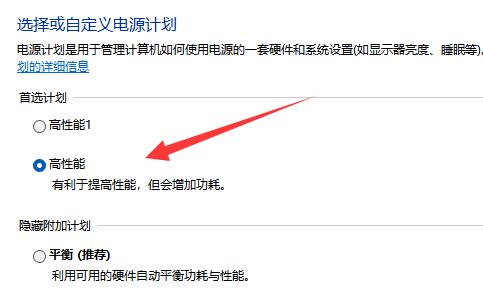
Das obige ist der detaillierte Inhalt vonSo lösen Sie das Problem, dass Win11 nach dem Ausstecken langsam läuft. Für weitere Informationen folgen Sie bitte anderen verwandten Artikeln auf der PHP chinesischen Website!

